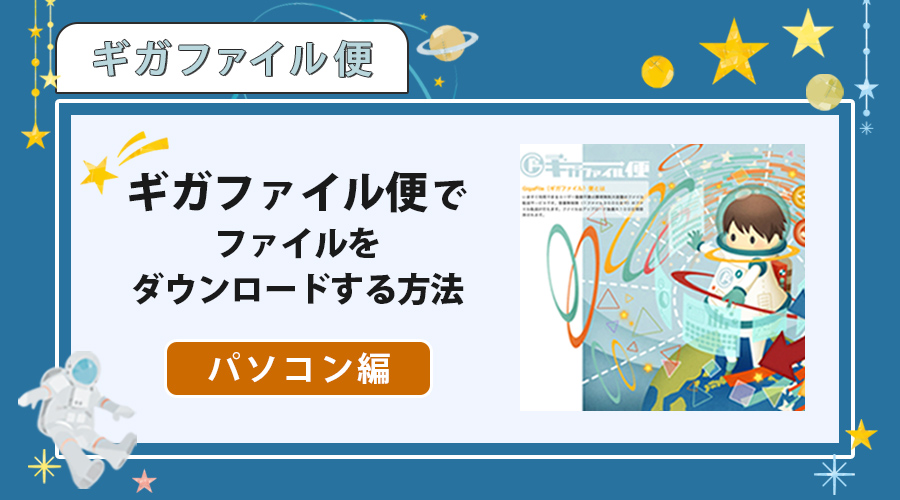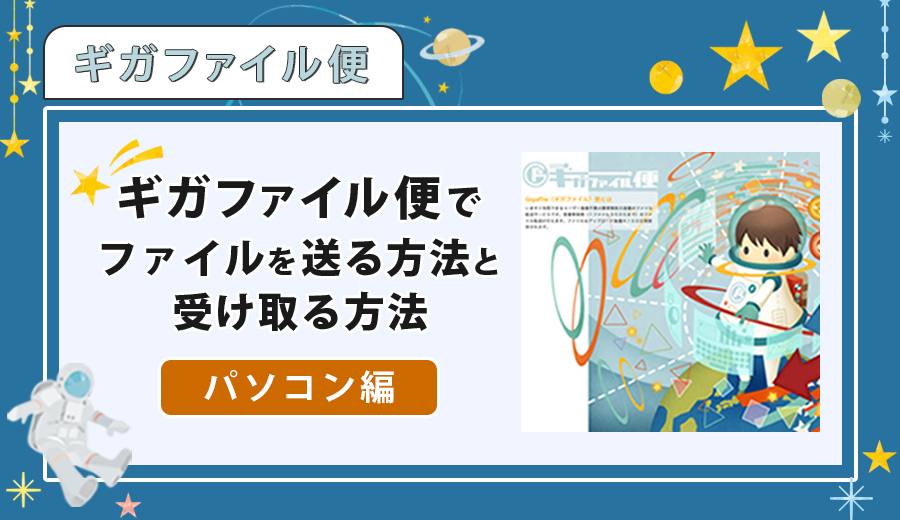この記事は、ギガファイル便で初めてファイルダウンロードを行う人が手順を確認するための記事です。
「ギガファイル便でファイルを送信しました」と言われて「ギガ?なにそれ?」と思った方は、ぜひこの記事を参考にしてみてください。
初心者でもわかりやすいように、キャプチャ多めで手順をまとめています
本記事で紹介していること
※リンクをクリックすると確認したい箇所へジャンプできます。
この記事を参考にすることでギガファイル便の使い方がわからない人でも、ファイルをダウンロードできるようになります!
ギガファイル便とは?簡単に説明

ギガファイル便とはアカウント登録不要、アプリインストール不要で使えるファイル転送サービスです。
大きなサイズ・複数のファイルを一度に送受信することができるツールとして、ビジネスシーンにおいても便利に利用されています。
ギガファイル便の特徴
- 大きなサイズのファイルの送受信ができる
- 複数のファイルを一度に送受信することがができる
- 送るファイル形式(拡張子)に関係なく送受信ができる
- セキュリティ対策がされていて安心
例えば、
・画像(JPG、PNG、SVGなど)
・動画や音声(MP4、MP3など)
・テキストなど(Word、Excell、PDF)
といったファイルの送受信に利用されています。
ギガファイル便でファイルが送られてきたら、ダウンロード用リンクからファイルをダウンロードします。
さっそく、次の章よりダウンロードの手順を紹介します。
まずは、ダウンロード用リンクを開く
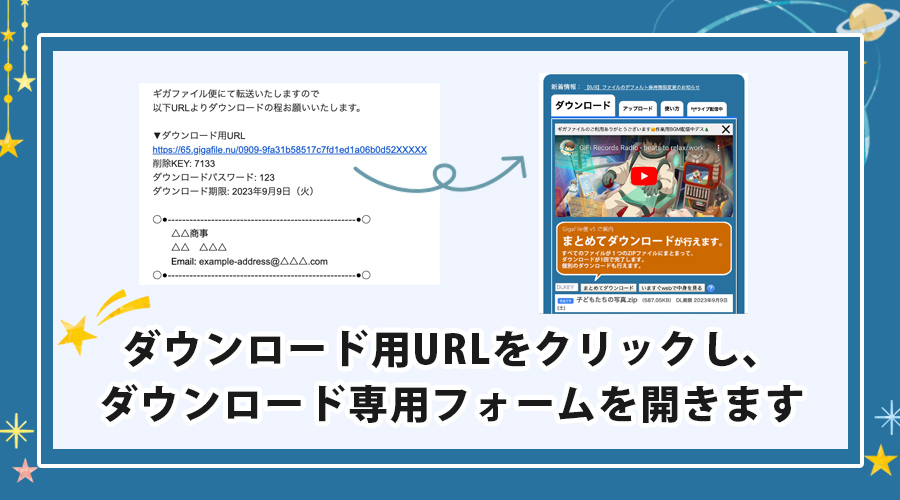
ギガファイル便でファイルをダウンロードするためには、ダウンロード用のリンクを開く必要があります。
▼ギガファイル便でファイルが送られてきたら、以下のようなメールまたはメッセージが届きます。
ご依頼いただいておりました画像をギガファイル便にて添付いたします。
以下ダウンロード用URLよりファイルのダウンロードをお願いいたします。
https://21.gigafile.nu/0530-1c70039e483e3599e37XXXXXXXXXX(ギガファイル便のダウンロード用リンクURL)
▼ちなみに、ギガファイル便のフォームを利用してファイルが添付された場合は以下のようなメールが来ます。
ギガファイル便から来たメール
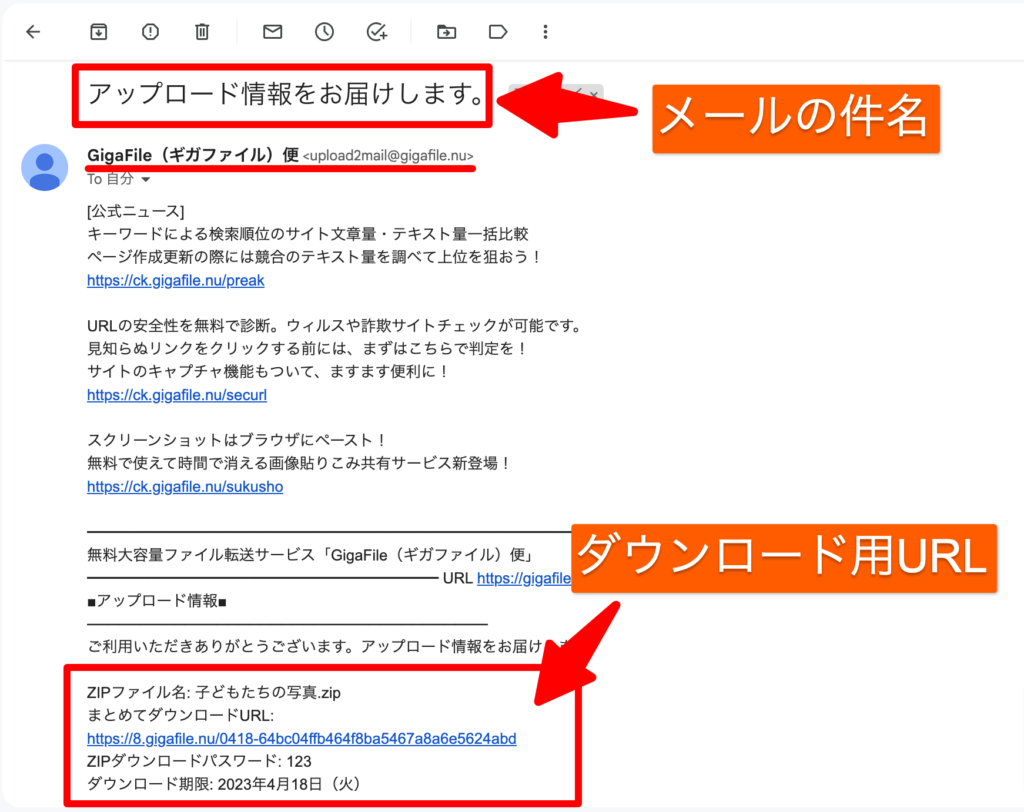
メールの上部は「公式ニュース」や「広告」が記載されています。
メールを少しスクロールし、ダウンロード用のURLよりファイルのダウンロードを行います。
▼大前提として、以下の条件を満たしていないとファイルダウンロードができません。
・ダウンロード用URLが共有されていること
・デバイスがインターネットにつながっていること
・ファイルダウンロードできる容量がデバイスに残っていること
それではさっそくファイルをダウンロードしてみましょう!
▼まずは「ダンロードURL」をクリック。
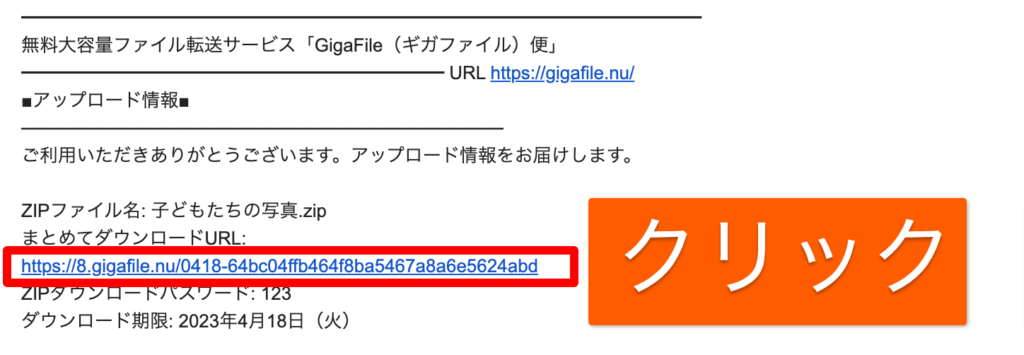
複数ファイルが送られてきた場合は、「まとめてダウンロードURL」からダウンロードすることで、ファイルを一括でダウンロードすることができます。
(「まとめてダウンロードURL」がない場合は、ファイルを1つずつダウンロードする必要があります)
すると、ギガファイル便のダウンロード用フォームのページが表示されます。
ファイルをダウンロードする手順
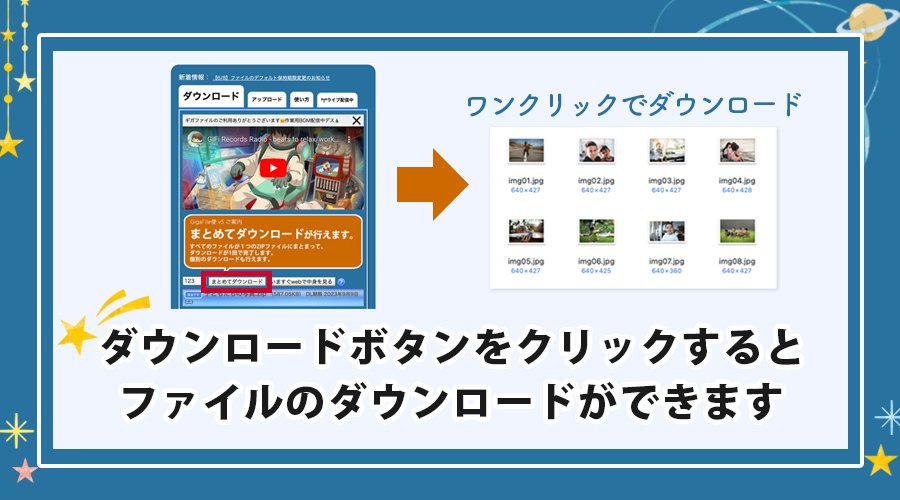
ギガファイル便のダウンロード用フォームのページを開いたら、さっそくダウンロードを行います。
ダウンロード用のページは、広告だらけ…。
ページの下の方にダウンロード用のフォームがあります!
▼ギガファイル便のページが表示されたら、ダウンロード用のフォームがあるところまでページをスクロールします。
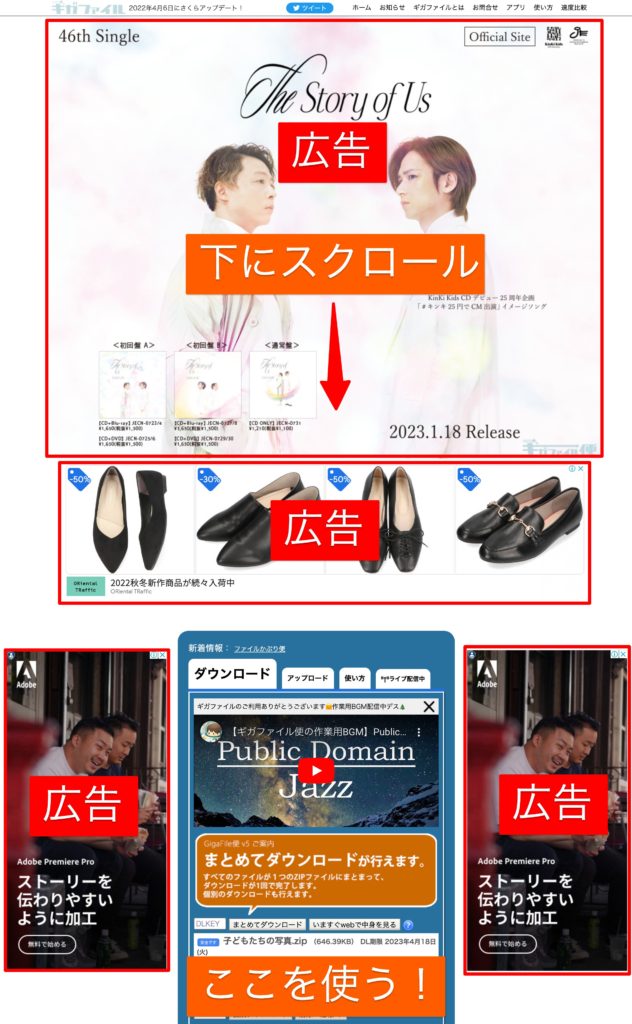
ダウンロード用のフォームは、青い枠の部分です。
青枠内の左上のタブに「ダウンロード」というタブが表示されない場合は、以下の原因が考えれます。
・ファイルの保持期限が切れている
・ファイルが削除されている
▼ダウンロードパスワードが設定されている場合は、ダウンロードパスワードを入力します。
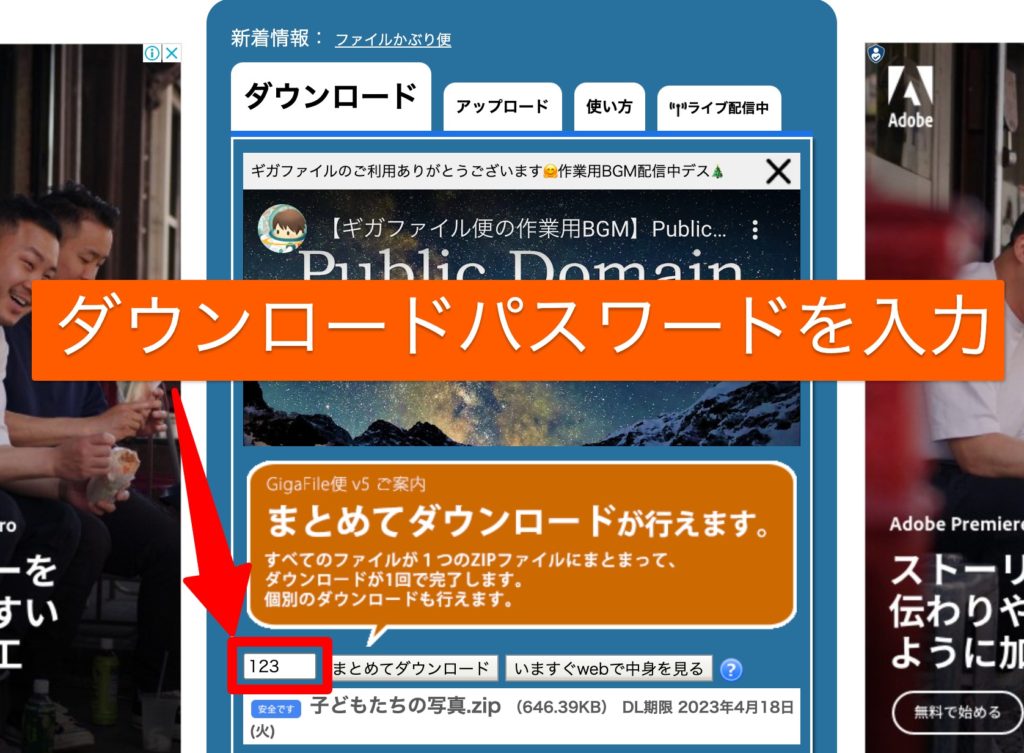
ダウンロードパスワードを入力する箇所は、ダウンロードボタンの左に「DLKEY」もしくは「ダウンロードキー」と記載があります。
▼「まとめてダウンロード」もしくは「ダウンロード開始」をクリックします。
Zipファイルでまとめられている場合
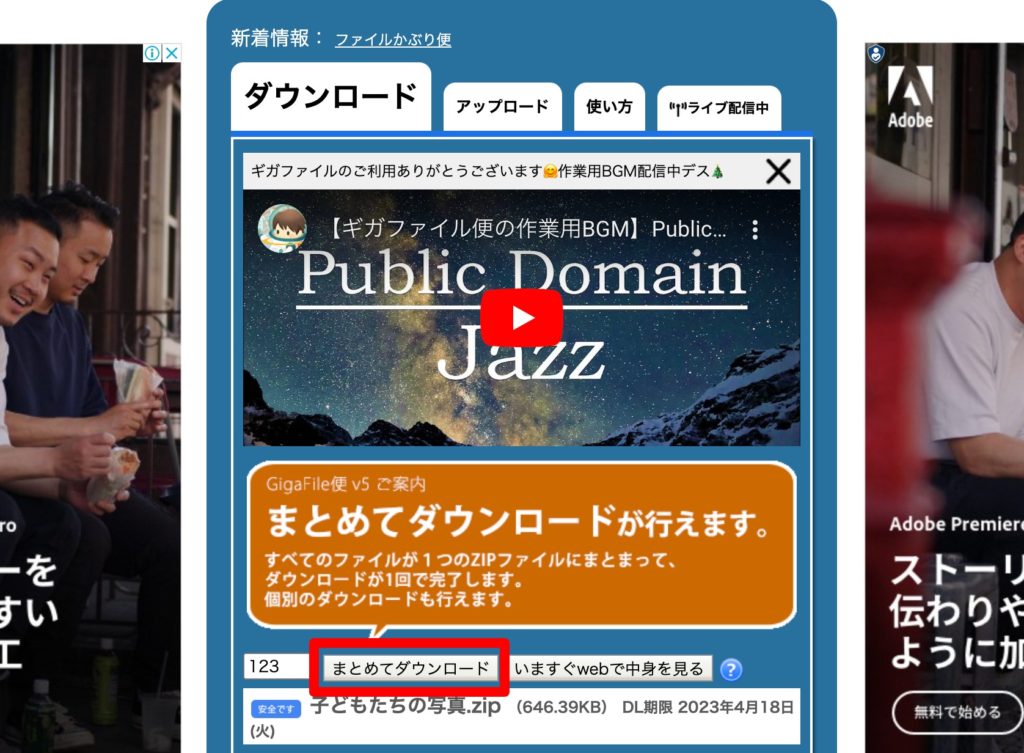
Zipファイルでまとめられている場合、「まとめてダウンロードが行えます。」という、オレンジ色の吹き出しで示された箇所の「まとめてダウンロード」ボタンをクリックします。
ちなみに、Zipファイルの下の方に、ファイルを個別でダウンロードできるボタンもあります。
個別でダウンロードする場合
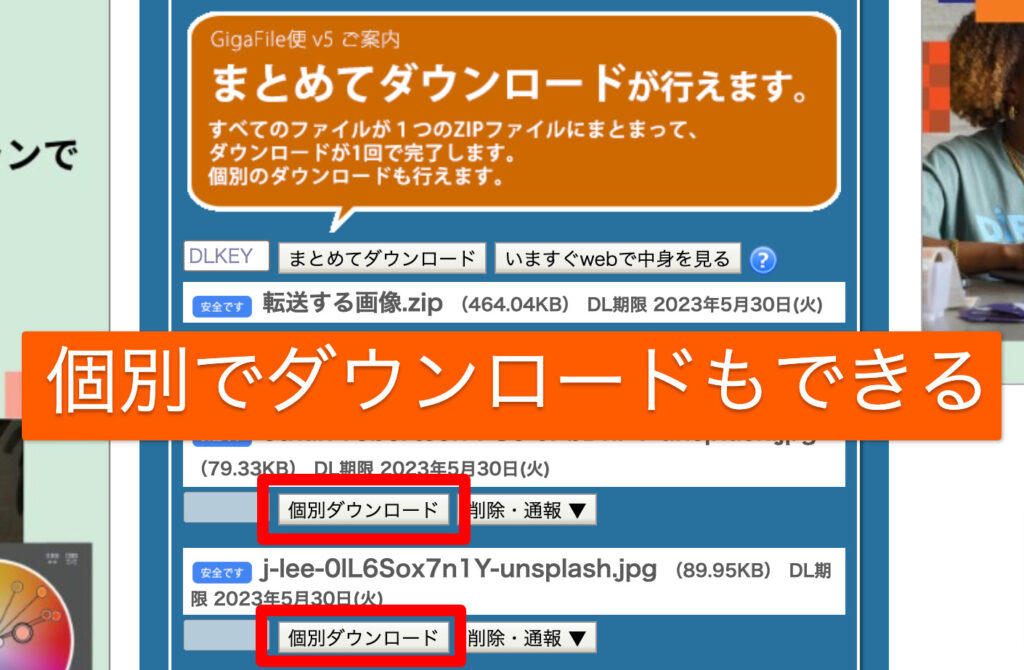
Zip形式でまとめてダウンロードするのではなく、個別でファイルをダウンロードする場合は、「個別ダウンロード」ボタンをクリックします。
ダウンロードボックスにファイルがダウンロードされます。
▼Zipファイルで複数のファイルがまとめて送られてきた場合は、解凍して中身を確認します。
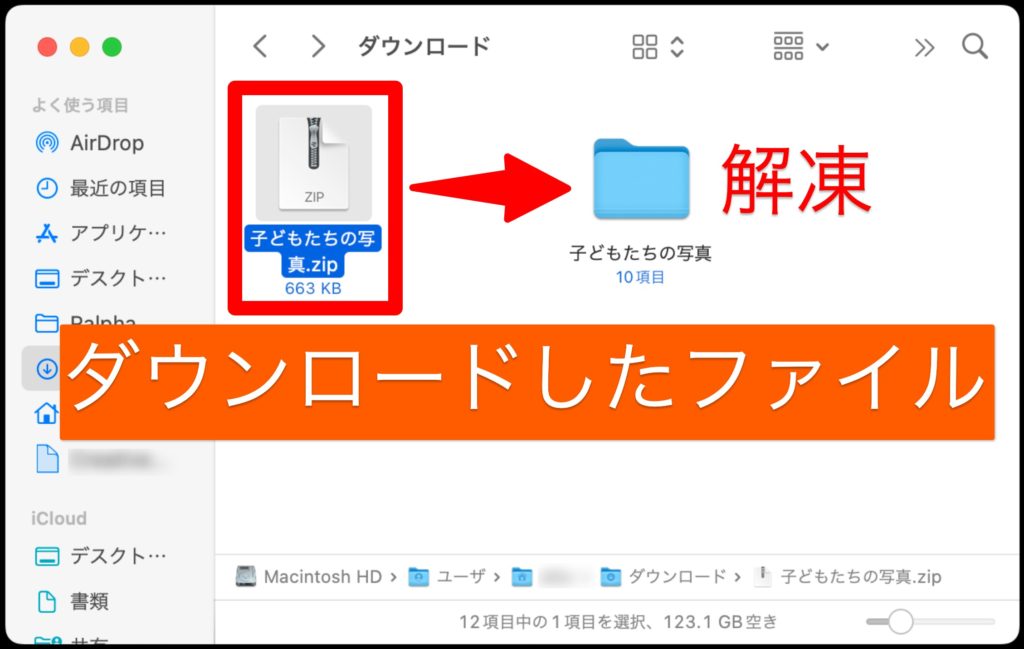
▼Macでの解凍
Zipファイルを右クリック>「開く」
▼Windowsでの解凍
Zipファイルを右クリック>「すべて展開」
これでファイルのダウンロードが完了しました。
▼公式より動画による操作案内も出ているので、こちらも参考にしてみてください。
安全性とセキュリティ対策について

ギガファイル便は、大容量のファイルや様々な拡張子のファイルをまとめて相手に送ることができる人気のサービスです。
しかし、インターネットを介してファイルを送ることから、セキュリティ面での安全性を心配される方も多いかもしれません。
また、ファイルをダウンロードする際も、「ダウンロードしたファイルがウィルスに感染していないか?」と不安になる方もいるでしょう。
ご安心ください!
ギガファイル便では、様々なセキュリティ対策に取り組んでいます。
この章では、ギガファイル便の安全性とセキュリティ対策について紹介しています。
ギガファイル便でファイルをダウンロードする際に、セキュリティ面での不安がある方は、ぜひ参考にしてみてください。
ギガファイル便に関わらず、セキュリティ対策が「100%安全」を保証するものではありません。
アンチウイルス機能
ギガファイル便では、「アンチウイルス機能」を装備しています。
▼公式のQ&Aページでも以下のように記載があります。
当サービスはアンチウイルス機能を装備し、セキュリティ対策には万全を期しております。
また、ダウンロード画面の左端に、ファイルが安全かどうかをチェックできるアイコンが表示されます。
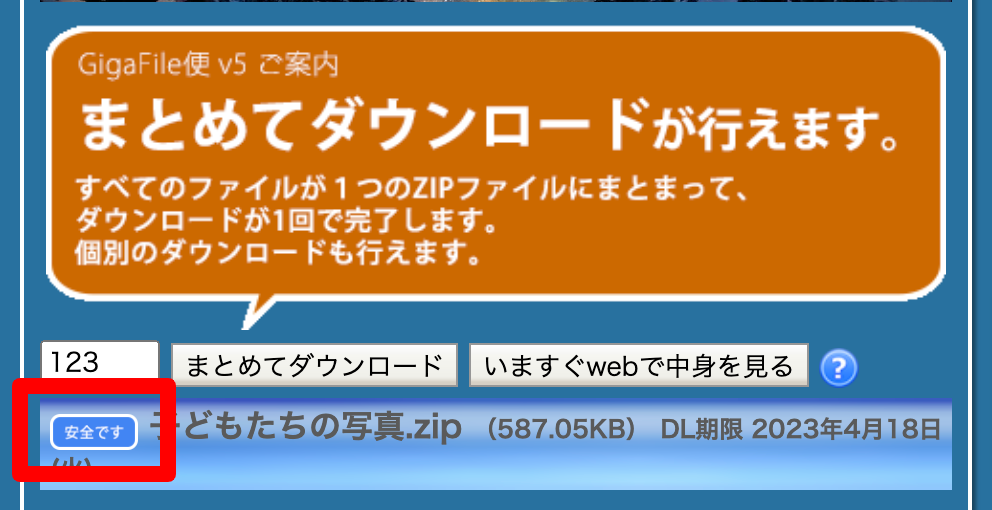
ダウンロードパスワード
ギガファイル便にファイルをアップロードした際に、ファイルをダウンロードする際のパスワードを設定することができます。
ファイルをダウンロードするための「鍵」のようなもの。
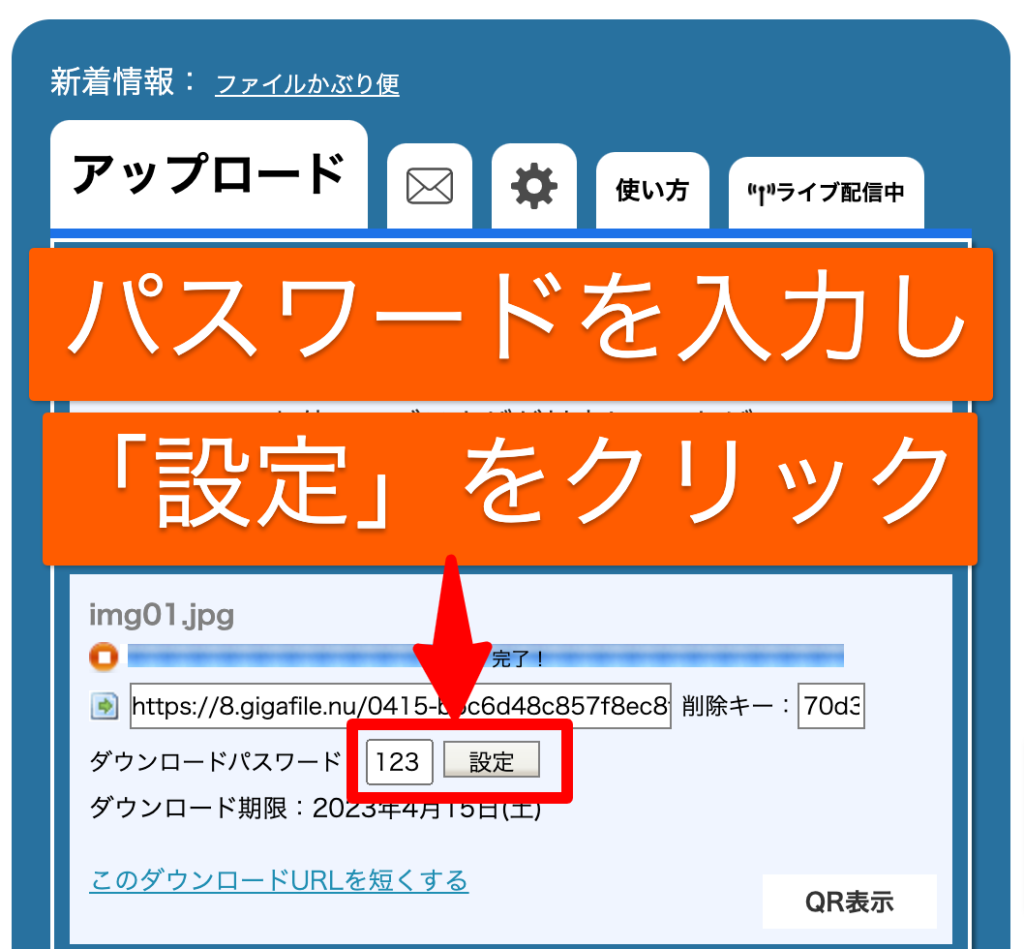
ダウンロードパスワードを設定することで、パスワードを知らない第三者がファイルをダウンロードすることができなくなります。
削除キーでファイルを削除できる
ギガファイル便でファイルをアップロードした際に、自動で「削除キー」が各ファイルに設定されます。
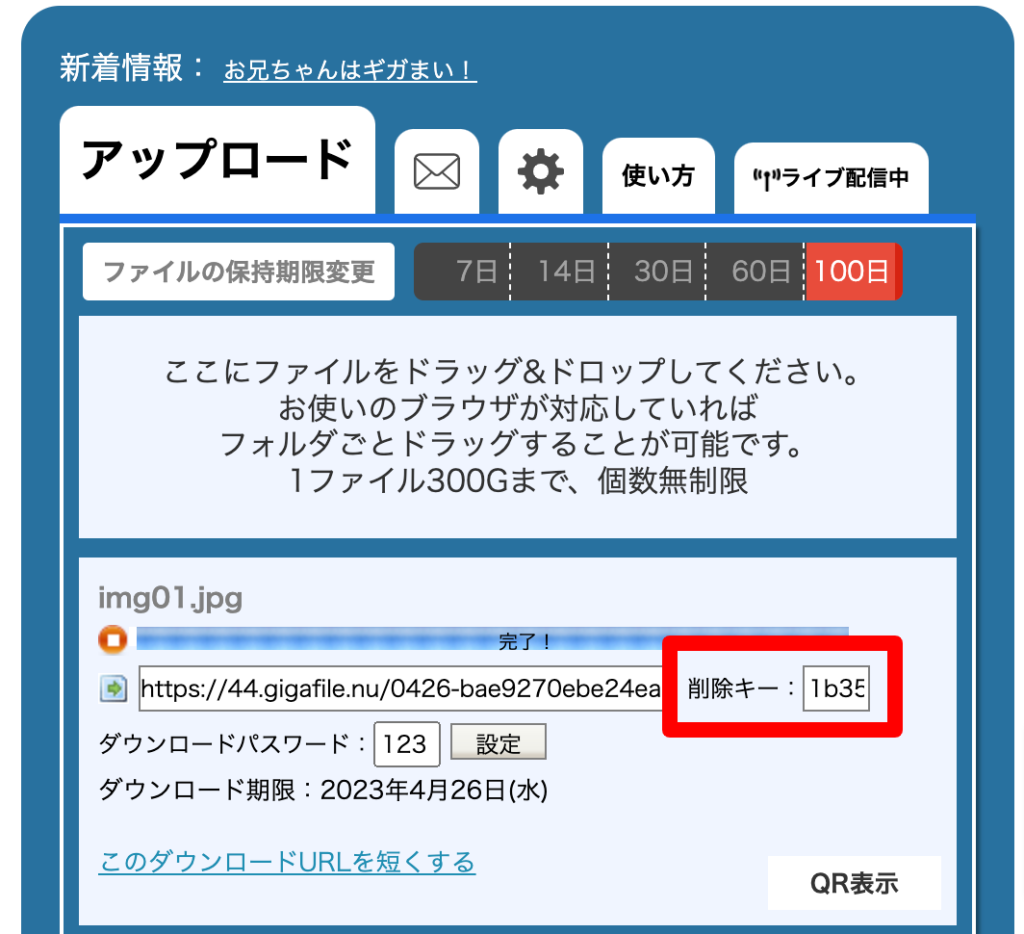
ファイルダウンロードが完了した後、ファイルを削除する際に使います。
▼削除キーを入力し、「削除」ボタンをクリックすることで、ギガファイル便のサーバー上からファイルを削除することができます。
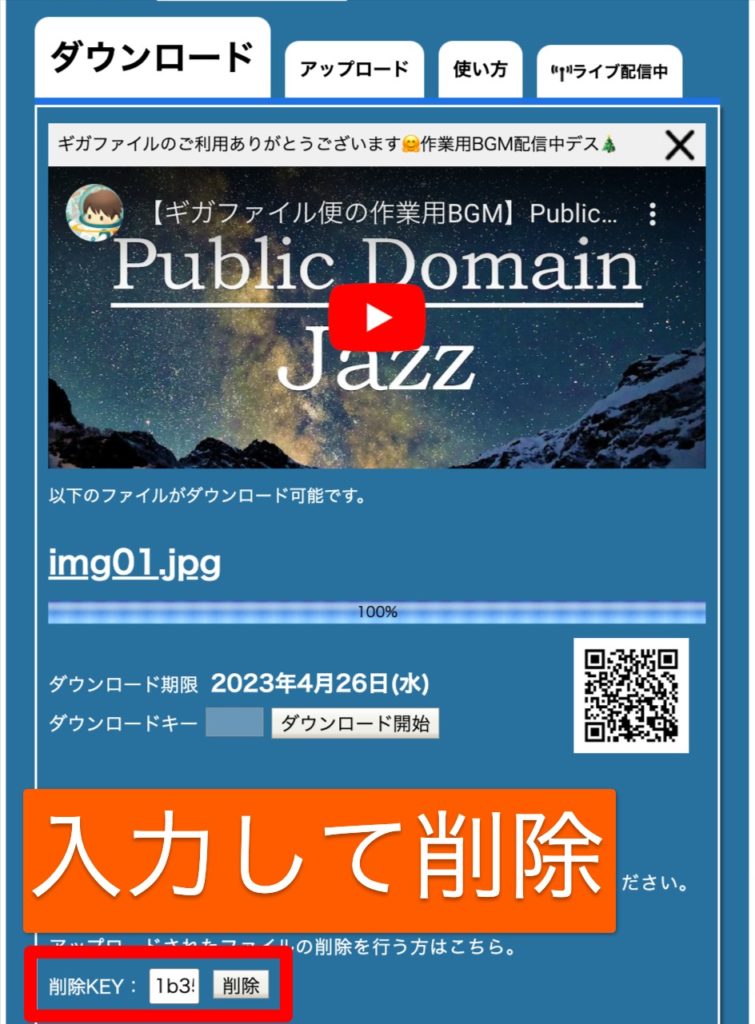
ダウンロードしたファイルはすぐに削除キーを利用して削除することで、セキュリティ面での安全性を高めることにつながります。
しかし、実際のところは「ダウンロードが完了したら、ファイル削除を行ってください」という連絡がない限り、ファイルを削除しない場合が多いです。
ギガファイル便でよくある質問

この章では、ギガファイル便でのファイルダウンロード時において、よく質問されることをまとめてみました。
ただ、公式の「よくある質問集」ではないため、もっと詳しく知りたい方は公式の「よくある質問」ページをご参考ください。
Q.ダウンロード用のURLが見当たりません
→ギガファイル便でファイルを添付してくれた相手が、URLを記載し忘れている可能性があります。
相手に以下のように伝えてください。
ダウンロード用のURLが見当たらないため、再共有のほどお願いいたします。
→もしくは、ギガファイル便のURLを見落としている可能性があります。
ダウンロードURLに含まれる「gigafile.nu」で、メッセージ内をテキスト検索してみてください。
(短縮URLで共有された場合だと「gigafile.nu」では探せません)
Q.ダウンロード用URLがないとファイルのダウンロードはできませんか?
→はい。できません。
ファイルをダウンロードする必要がある場合は、相手からダウンロードURLを共有してもらってください。
もし、「ダウンロード用URL等の共有方法がわからない」と言われたら相手にこちらの記事を共有してください。
Q.ダウンロードURLをクリックしてもダウンロードできそうなボタンがない
→以下の原因が考えれます。
・ファイルの保持期限が切れている
・ファイルが削除されている
ダウンロードできるファイルがある場合は、ダウンロード用フォームの左上に「ダウンロード」というタブが表示されます。
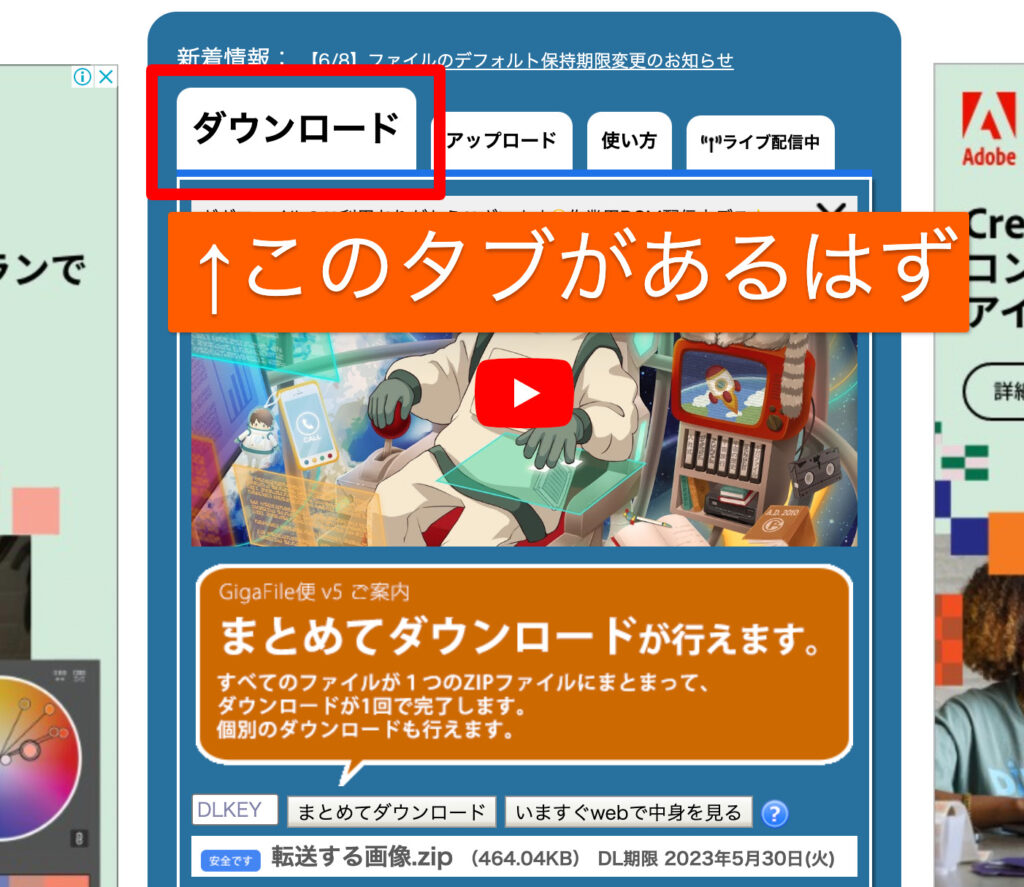
「ダウンロード」のタブが表示されない場合は、「ダウンロードできるファイルが無い」ことが原因です。
Q.削除キーが送られてきたら、ファイルは削除した方がいいの?
→指示があったら、削除した方が良いです。
ギガファイル便のフォームよりファイルが送られてきた場合、削除キーは自動で記載されます。
そのため「絶対削除してほしい!」という意思がない場合がほとんどです。
しかし、相手が「インターネットのセキュリティに敏感な人」だったり、「ファイルダウンロード後は、削除キーよりファイル削除を行ってください」という指示があった場合は削除した方が良いです。
Q.私もギガファイル便を使ってファイルを相手に送りたいです
→無料で誰でも簡単にできます。
▼ギガファイル便の基本的な使い方は別の記事にまとめているので、ぜひ参考にしてみてください。